安装office 2010后桌面右键出现共享文件夹同步怎么去掉?
安装office 2010后桌面右键出现共享文件夹同步怎么去掉?电脑安装office 2010后,发现电脑桌面右键出现一个共享文件夹同步的选项,估计用不到,想去掉,该怎么办呢?下面我们来看看详细的解决办法
安装office 2010后,在桌面的右键菜单会看到"共享文件夹同步"选项,这个我们一般是不需要用到,但在桌面右键菜单显示,我们会觉得很占地方,那么该怎么办呢?
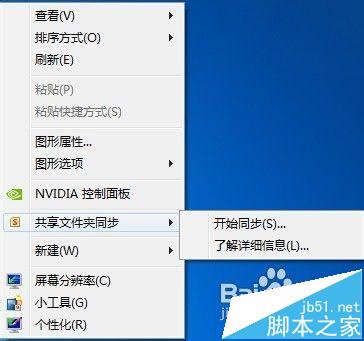
1、单击【开始】按钮,弹出的菜单窗口单击【控制面板】命令
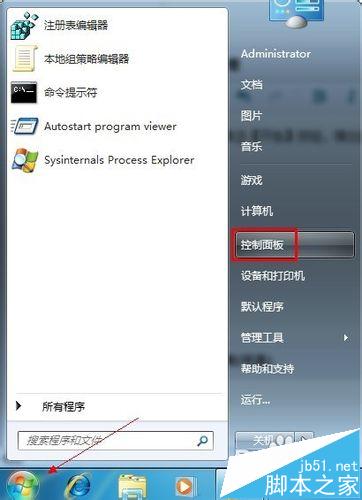
2、在控制面板中找到【程序和功能】,单击打开
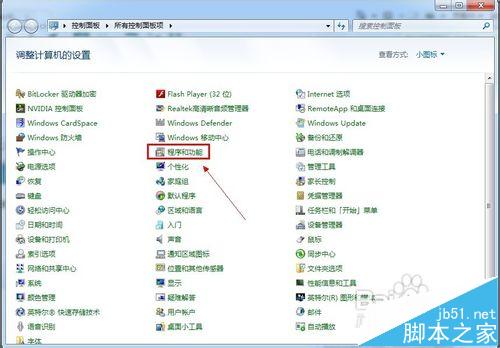
3、鼠标右击名称为【Microsoft Office Professional Plus 2010】项目,单击【更改】命令

4、在【更改Microsoft Office Professional Plus 2010的安装】界面选择【添加或删除功能】,单击【继续】按钮

5、选中【Microsoft Sharepoint Workspace】,单击旁边向下的三角箭头按钮,选择【不可用】命令
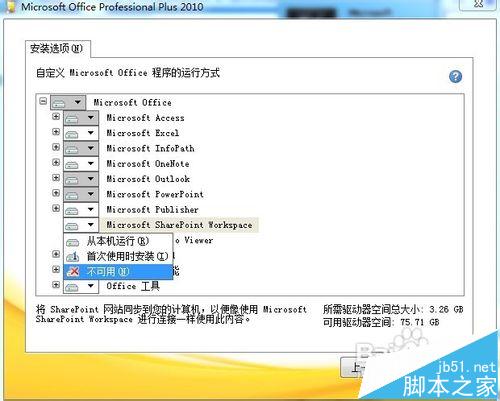
6、单击【继续】按钮会进入配置阶段
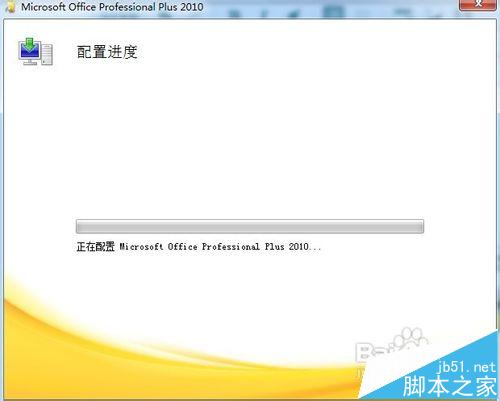
7、配置完成后单击【关闭】按钮即可去掉【共享文件夹同步】右键菜单
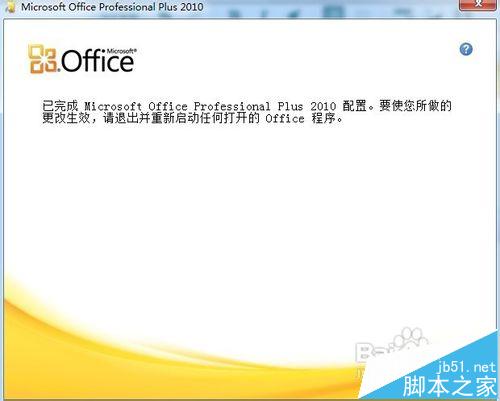
相关推荐:
Office2016已安装不需要的组件怎么卸载删除?
Office2010升级Office2016时提示1714错误该怎么办?
Office2016是怎么查看是否激活?Office2016永久激活的查看技巧
栏 目:office激活
本文标题:安装office 2010后桌面右键出现共享文件夹同步怎么去掉?
本文地址:https://www.fushidao.cc/wangzhanyunying/2621.html
您可能感兴趣的文章
- 04-18如何解决word中文双引号变成英文引号
- 04-18Word2010技巧大全
- 04-18word怎么设置对齐字符网格
- 04-18如何在Word2010里插入水印?
- 04-18word 设置编号后如何让下面的字对齐
- 04-18word中的网格对齐是什么意思
- 04-18如何解决word2013停止工作
- 04-18word打印缺一部分表格文件怎么办
- 04-18WORD中怎样设置字体长宽
- 04-18Word2013怎样制作名片


阅读排行
推荐教程
- 11-22office怎么免费永久激活 office产品密钥永久激活码
- 11-30正版office2021永久激活密钥
- 11-25怎么激活office2019最新版?office 2019激活秘钥+激活工具推荐
- 11-25office2010 产品密钥 永久密钥最新分享
- 11-22Office2016激活密钥专业增强版(神Key)Office2016永久激活密钥[202
- 11-30全新 Office 2013 激活密钥 Office 2013 激活工具推荐
- 11-25正版 office 产品密钥 office 密钥 office2019 永久激活
- 11-22office2020破解版(附永久密钥) 免费完整版
- 11-302023 全新 office 2010 标准版/专业版密钥
- 11-22office2010激活密钥有哪些?office2010永久激活密钥分享







